想要让你的PDF文件更加生动和易读吗?不妨尝试一下在文档中添加高亮功能!通过简单的操作,就能让重要内容一目了然,让读者更加专注和理解。不再让信息杂乱无章,让高亮成为你的利器,让你的PDF文件更具吸引力和实用性。快来掌握这个小技巧,让你的文档焕发新生!
如果您对软件/工具使用教程有任何疑问,可咨询问客服:s.xlb-growth.com/0UNR1?e=QsjC6j9p(黏贴链接至微信打开),提供免费的教程指导服务。
使用福昕PDF阅读器怎么给PDF添加高亮?
使用PDF文件中的高亮文字是一个非常实用的技巧,可以帮助突出重要信息,让阅读更加清晰明了。福昕PDF阅读器提供了这个功能,非常方便。除此之外,这款阅读器体积小巧,功能强大,可以在PDF文件上进行各种注释,还可以对文件进行合并或拆分,操作非常便捷。此外,它还支持PDF文件和其他格式文件之间的转换。总的来说,福昕PDF阅读器是一款优秀的办公工具。界面简洁,操作简单易懂。接下来我将分享如何使用它来使PDF文件中的文字高亮显示。

首先,前往福昕官网下载并安装福昕阅读器。安装完成后,点击菜单中的【文件】选项,然后选择【打开】。接着在弹出的窗口中找到需要进行高亮的文件并选中。
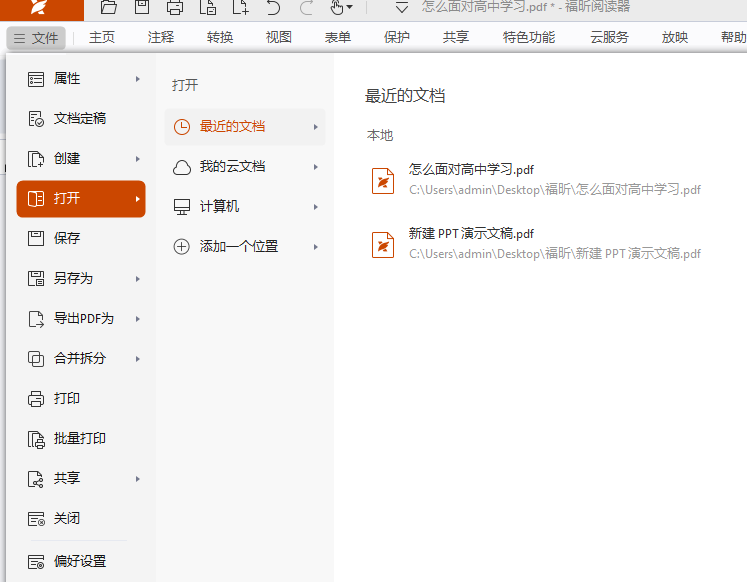
下一步是选择您想要突出显示的文本,并单击“主页”中的“高亮”按钮。这样就可以将文本突出显示。您也可以先点击“高亮”,然后再选择要突出显示的部分文本。完成突出显示后,再次单击已突出显示的文本,您还可以更改颜色、透明度等样式。
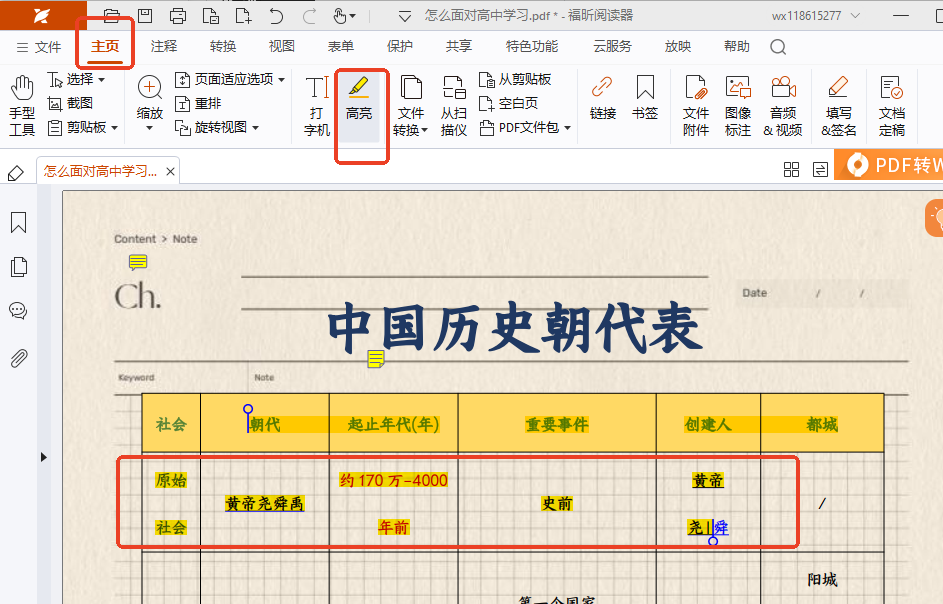
用PDF阅读器专业版怎么自定义设置高亮?
在阅读PDF文件时,使用高亮功能来标记重要内容是非常实用的。但是,你是否觉得默认的高亮颜色有些单调?想要尝试一下不同的颜色吗?自己选择一个喜欢的颜色来进行高亮标记,不仅可以提升阅读体验,还可以让你的笔记更加个性化和高效。通过福昕PDF阅读器专业版,你可以轻松设置自定义高亮颜色。除此之外,福昕PDF阅读器专业版不仅是一个简单的PDF阅读工具,还拥有多种标注功能,让你在阅读时能更清晰地标记文件,使用起来更加便捷。今天,让我们一起探讨如何在福昕PDF阅读器专业版中设置自定义高亮颜色。
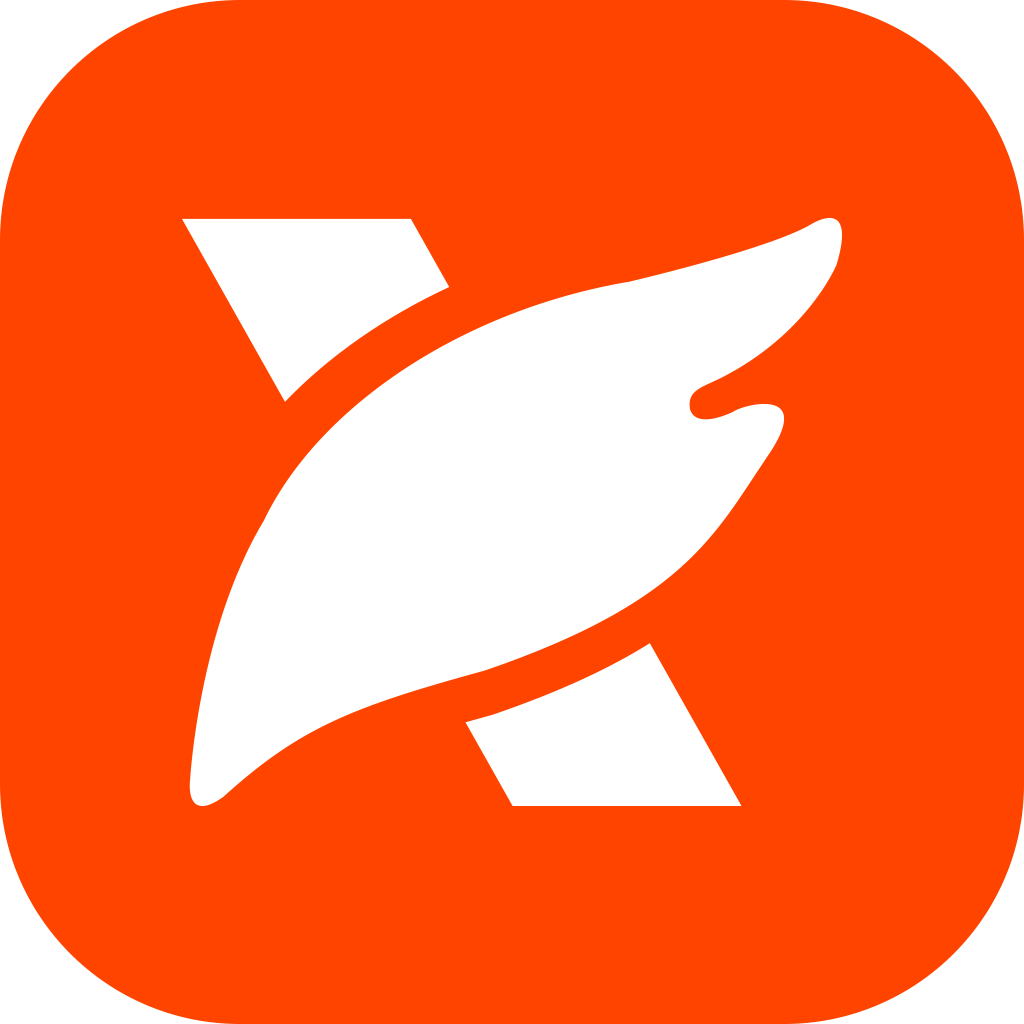
首先,双击打开已安装的专业版PDF阅读器。然后,点击“打开文件”选项,选择要阅读的PDF文件进行加载。
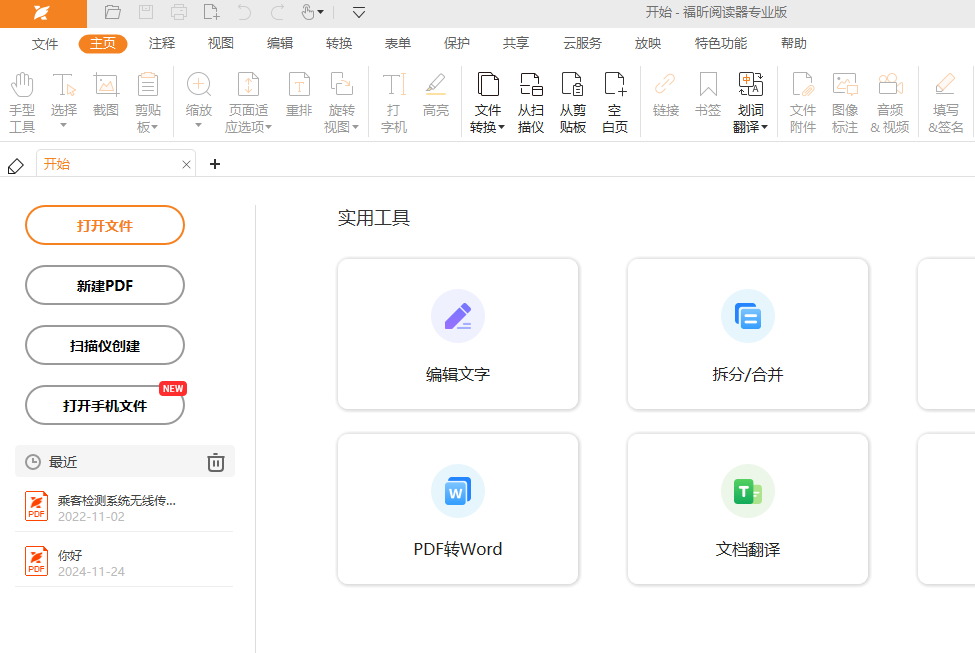
第二步:在工具栏中寻找【注释】按钮,点击一次,即可弹出注释工具栏。在注释工具栏中选择【高亮】工具。
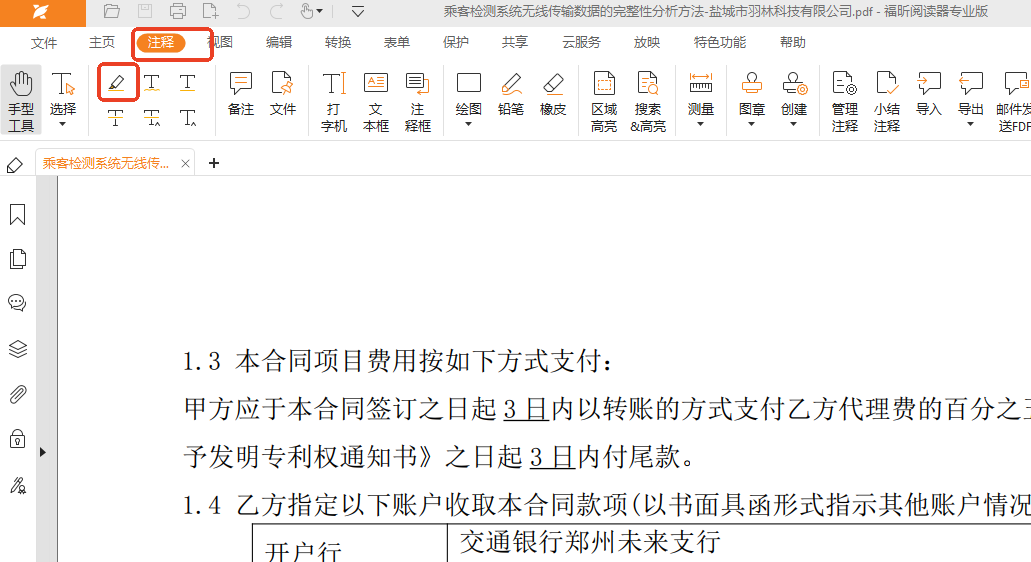
第三步:使用鼠标左键点击并拖动选择想要突出显示的文本段落。释放鼠标后,选定的文本将被突出显示。您可以通过调整注释工具栏上的颜色和透明度选项来自定义突出显示的外观。完成突出显示后,可以保存PDF文件或进行其他操作,比如添加批注、划线等。
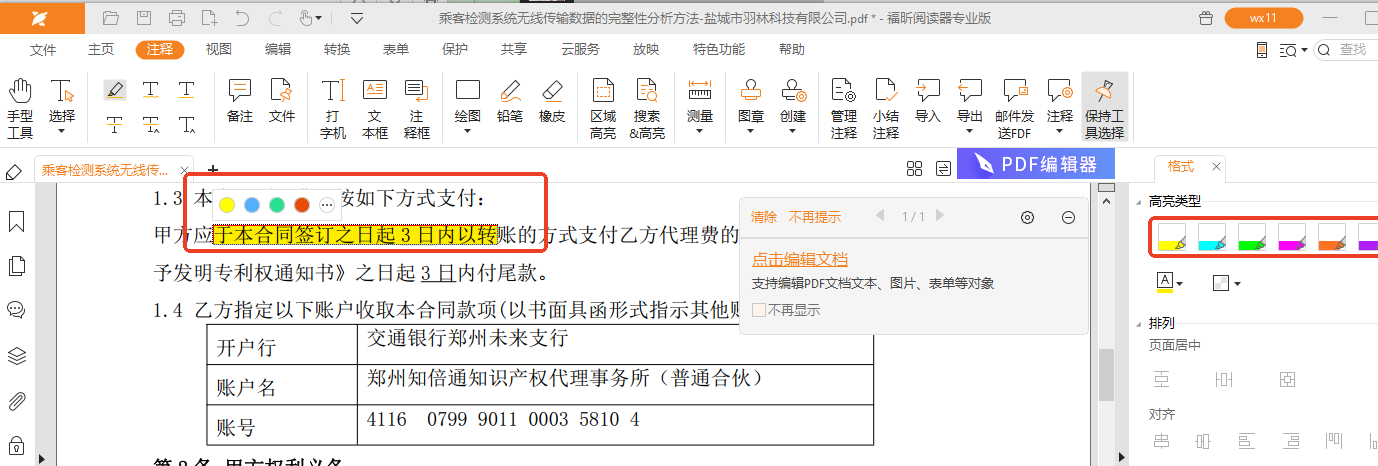
怎么使用福昕PDF编辑器设置高亮
在阅读PDF文件时,我们可以随时使用颜色标记重要内容,这样以后再次阅读时就会更加迅速,并且可以让同事一目了然问题所在。那么如何在PDF文件中使用颜色标记重点内容呢?使用福昕PDF编辑器就可以轻松实现,只需要简单的几步操作即可。除了能够高亮显示重点内容外,福昕PDF编辑器还具备多种功能,例如添加注释、加密文件、拆分文件、进行PDF和其他格式的文件转换等等。总的来说,它是一个非常实用的文件编辑工具,让我们一起来探索如何使用吧。

首先,您需要从官方网站下载并安装【福昕PDF编辑器】。安装完成后,打开软件并导入您想要编辑的PDF文档。接下来,点击工具栏上的【注释】选项,然后选择【区域高亮】功能。您可以参考下图进行操作。
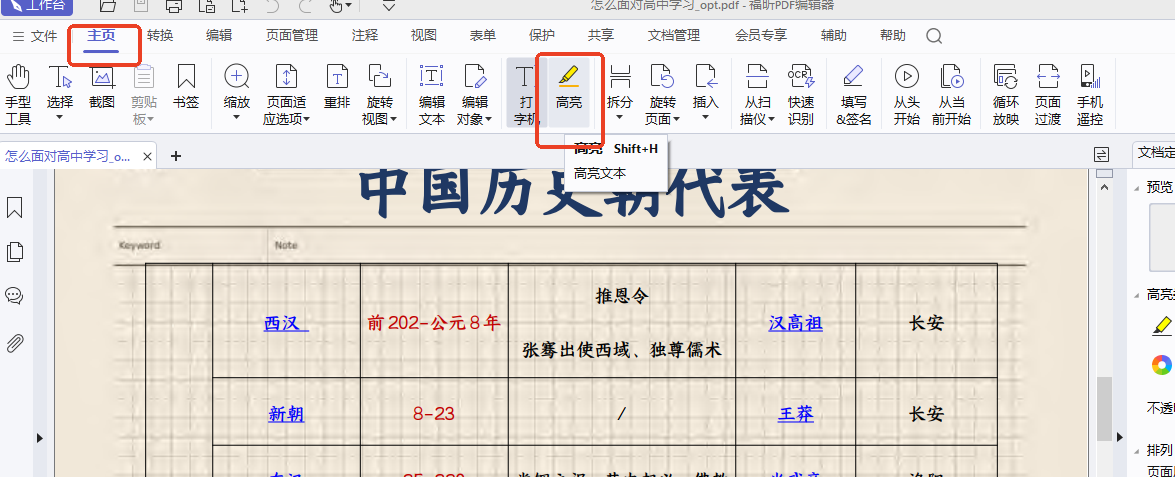
第二步:当小伙伴们在PDF文件中添加了高亮区域后,会弹出一个编辑栏在右侧,可以在这里修改高亮的颜色,调整透明度等等。
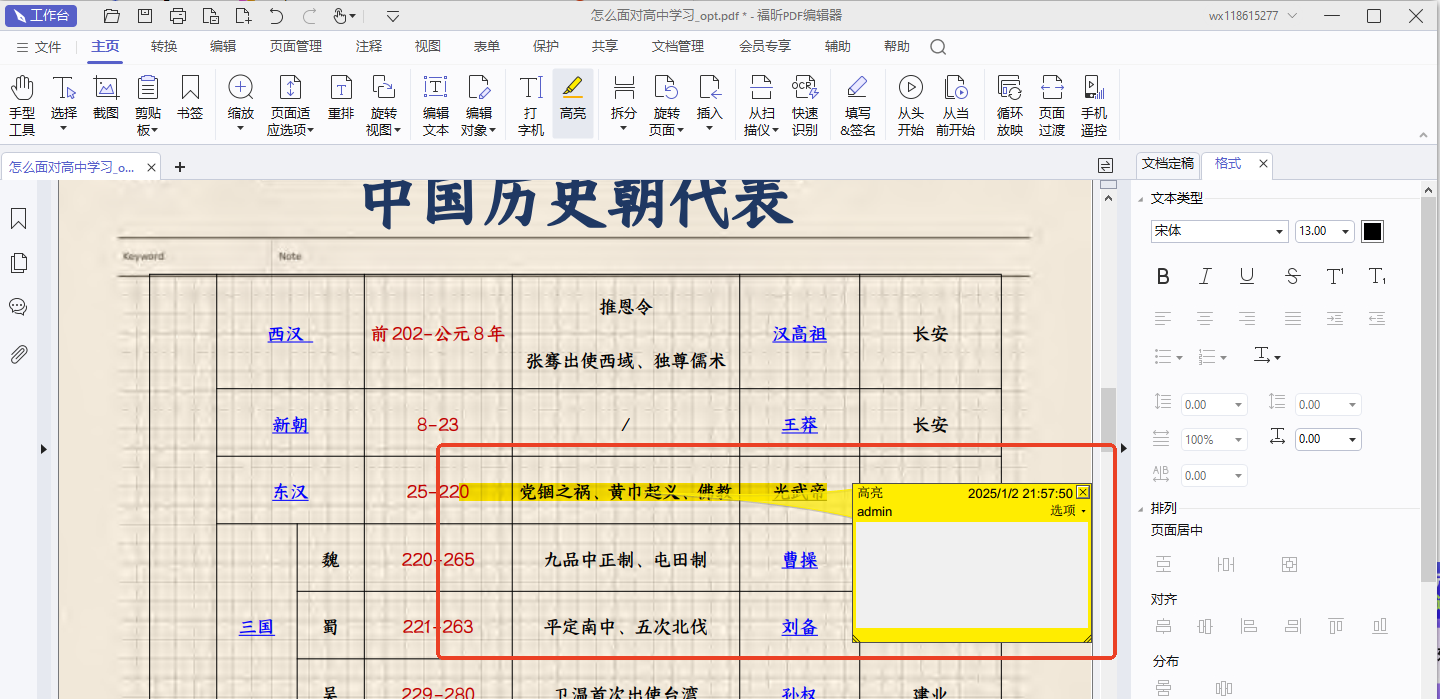
使用福昕PDF阅读器进行阅读时,可以方便地对PDF文档进行高亮标记,帮助用户快速定位重要内容。通过简单的操作,用户可以轻松选择文本并添加高亮,使得阅读效率大大提升。同时,此工具支持多种颜色和透明度的高亮显示,满足用户个性化的需求。高亮标记的内容也可以随时修改或删除,让用户对文档进行灵活编辑。总的来说,此工具的高亮功能为用户提供了更加便捷和舒适的阅读体验。

 免费下载
免费下载




